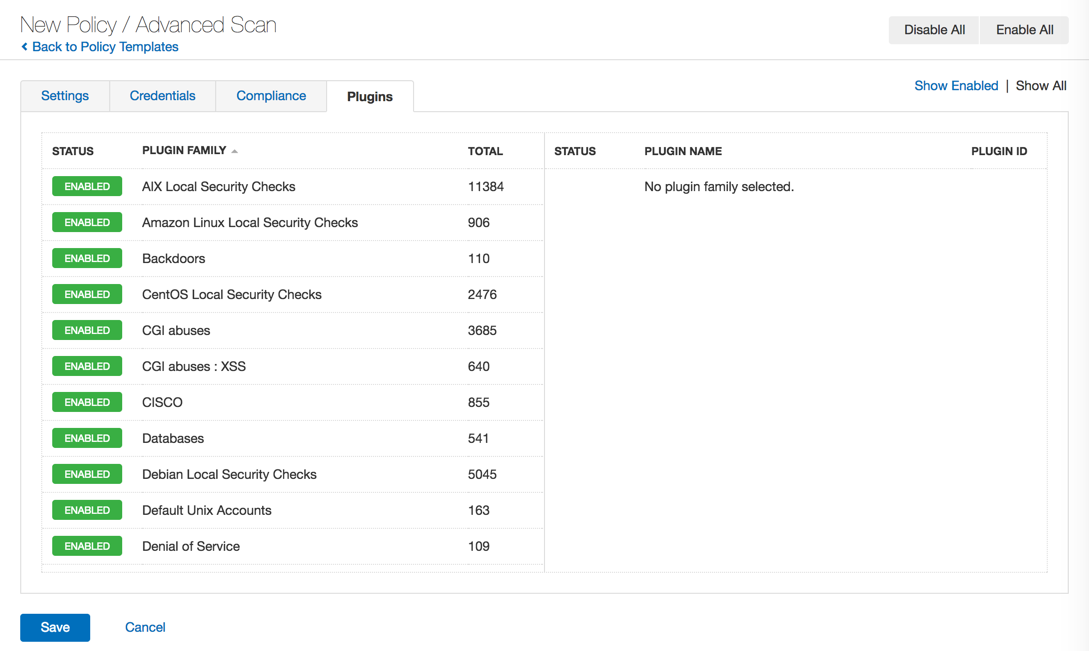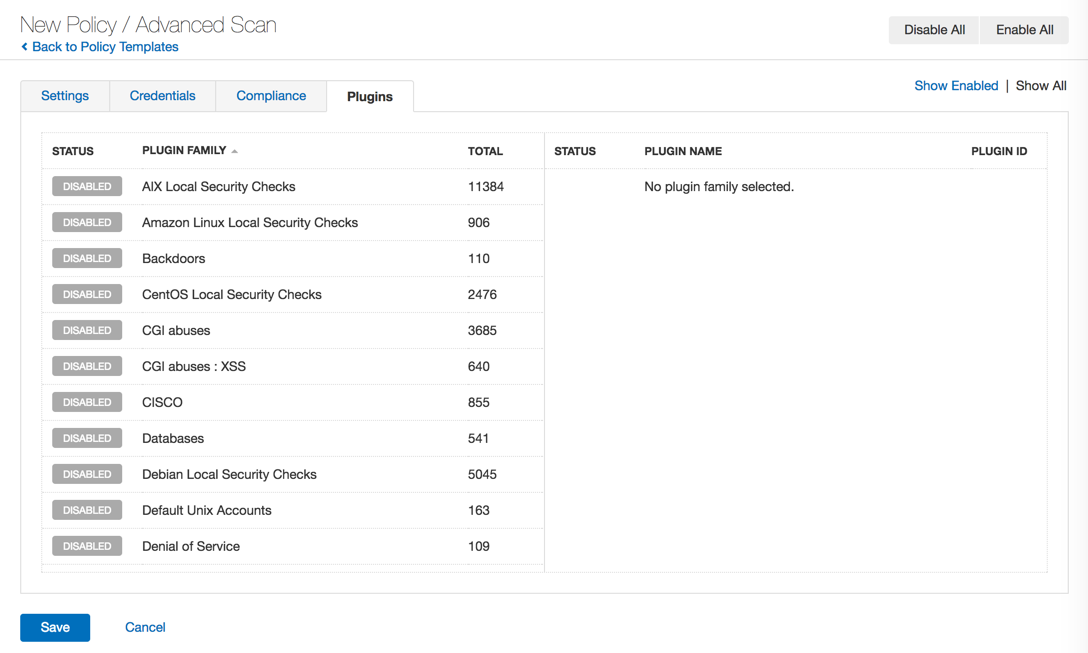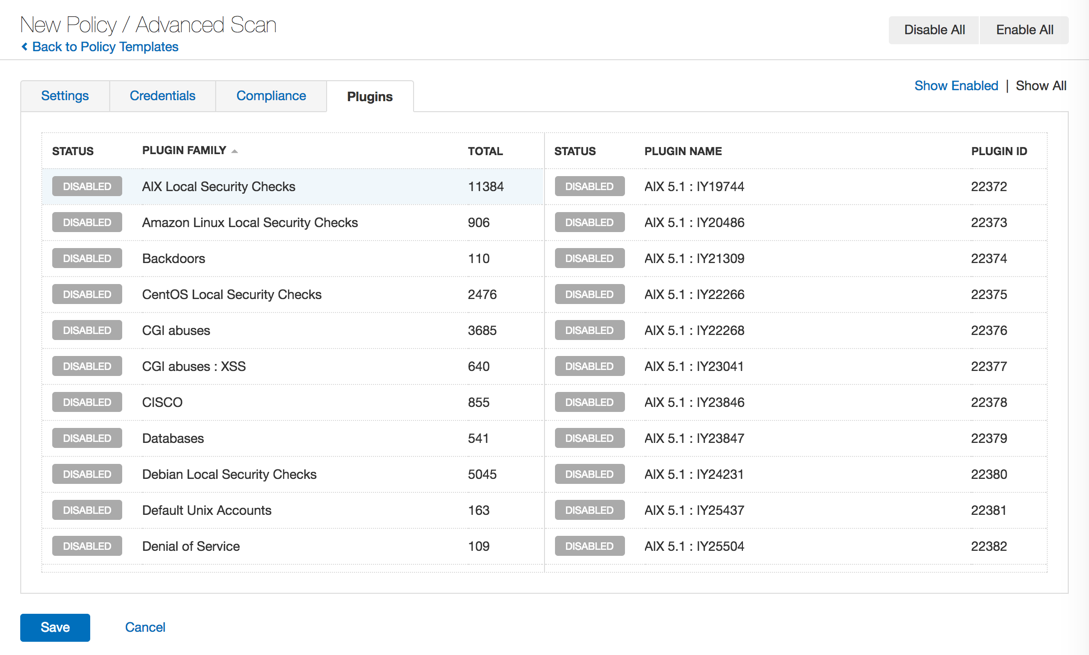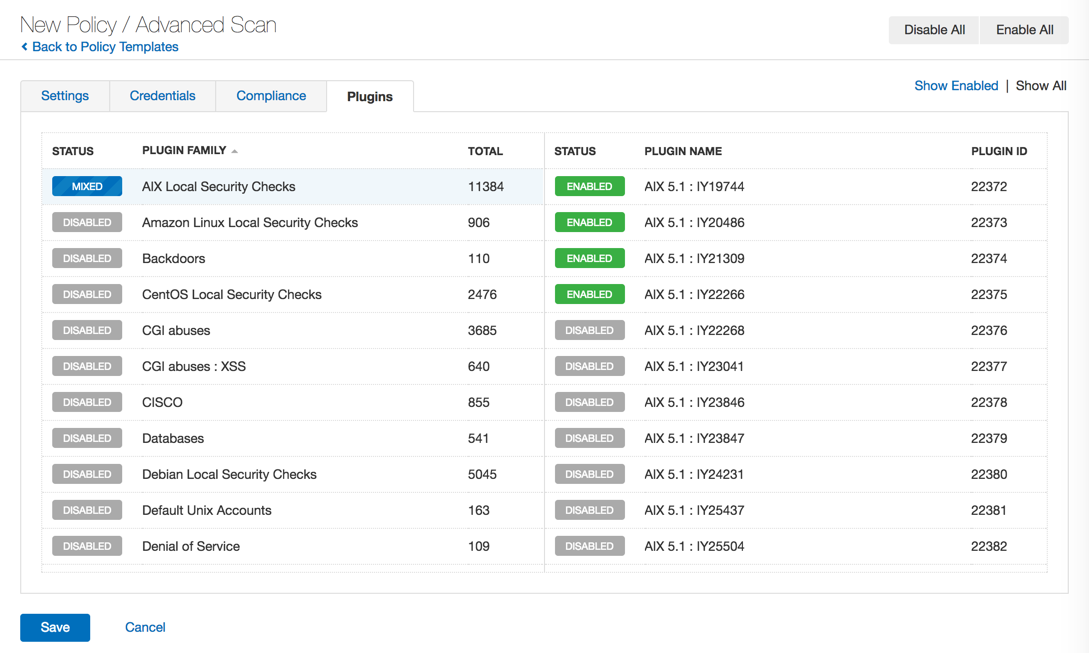制限付きプラグインポリシーの作成
を使用する場合に必要な ユーザーロールTenable Nessus Manager: Standard、Administrator、System Administrator
Tenable Nessus にプリセットされているスキャンテンプレートの使用に加えて、制限付きプラグインポリシーを作成して、カスタム選択したプラグインを使ってスキャンすることができます。
注意: 所属組織に制限付きのプラグインポリシーがある場合、またはそれらを作成する予定の場合、Tenable は、[Auto Enable Plugin Dependencies] (プラグイン依存関係の自動有効化) の詳細設定を有効のままにしておくことを強くお勧めします。この設定にしておくと、スキャンデータを収集するために、選択したプラグインが必要とするサポートプラグインが自動的に有効になります。詳しくは、スキャン (詳細設定) を参照してください。
制限付きプラグインポリシーを作成する方法
-
上部のナビゲーションバーで、[Scans] (スキャン) をクリックします。
[My Scans] (マイスキャン) ページが表示されます。
- 左側のナビゲーションバーで [Policies] (ポリシー) をクリックします。
-
右上の [New Policy] (新しいポリシー) ボタンをクリックします。
[Policy Templates] (ポリシーテンプレート) ページが表示されます。
-
[Advanced Scan] (詳細なスキャン) テンプレートをクリックします。
[Advanced Scan] (詳細なスキャン) ページが表示されます。
-
[Plugin] (プラグイン) タブをクリックします。
プラグインファミリーのリストが表示されます。デフォルトでは、Tenable Nessus によりすべてのプラグインファミリーが有効になっています。
-
右上の [Disable All] (すべて無効) ボタンをクリックします。
Tenable Nessus により、すべてのプラグインファミリーが無効になります。
ヒント: すべてのプラグインをすばやく有効または無効にするには、右上にある [Enable All] (すべて有効) または [Disable All] (すべて無効) ボタンをクリックします。1 つまたはわずかな数のプラグインだけを有効にする必要がある場合には、まずすべてのプラグインを無効にした後、手順 8 の説明に従って個々のプラグインを選択することをお勧めします。 -
含めるプラグインファミリーをクリックします。
左側のナビゲーションバーにプラグインのリストが表示されます。
-
有効にする各プラグインの [Disabled] (無効) ボタンをクリックします。
Tenable Nessus により、各プラグインが有効になります。
ヒント: 右上の [Filter] (フィルター) オプションを使用して、プラグインおよびプラグインファミリーを検索できます。これにより、大きなプラグインファミリーに属する個々のプラグインをよりすばやく検索できます。たとえば、個々のプラグインを検索する必要がある場合は、フィルターを [Match All of the following: Plugin ID is equal to <plugin ID>] (次のすべてに一致: プラグイン ID は <plugin ID> に等しい) に設定します。詳細は、結果の検索とフィルタリングを参照してください。
-
[Save] (保存) ボタンをクリックします。
Tenable Nessus がポリシーを保存します。